iPhone、iPad、Apple Vision Proで構成プロファイルをインストールする
iOS、iPadOS、visionOS でプロファイルをインストールする方法についてご案内します。
iOS、iPadOS、visionOS でWebサイトやメールメッセージから構成プロファイルをダウンロードする場合は、設定アプリを開いてインストールする必要があります。プロファイルはダウンロード後8分以内にインストールしなかった場合、自動的に削除されます。
iOSでは、よく知っている場所にいない限り、盗難デバイスの保護を無効にしてから、構成プロファイルをインストールする必要があります。構成プロファイルのインストールが完了したら、盗難デバイスの保護を再び有効にしてください。
プロファイルをインストールする
プロファイルをダウンロードした後*、「プロファイルがダウンロードされました」または「[組織名]に登録」というメッセージが表示されます。プロファイルをインストールするには、以下の手順を実行してください。
設定アプリを開きます。
「プロファイルがダウンロードされました」または「[組織名]に登録」をタップします。
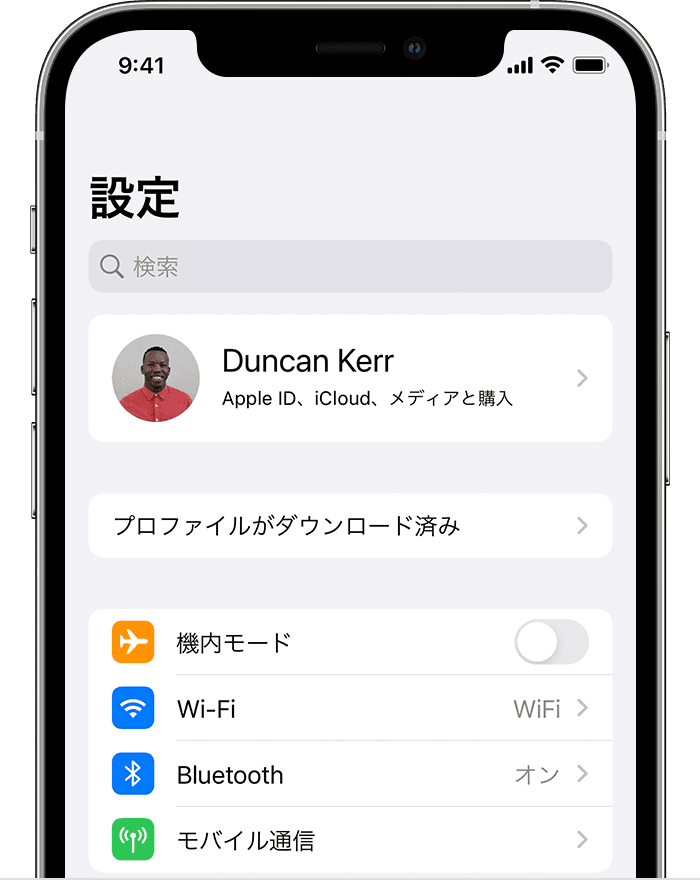
右上隅の「インストール」をタップし、画面の指示にそってインストールします。
* インストールできるように準備しておけるプロファイルは一度に1つだけです。たとえば、プロファイルをダウンロードしてインストールはせずに、2つ目のプロファイルをダウンロードした場合、2つ目のプロファイルしかインストールできません。
モバイルデバイス管理でインストールされるプロファイルについて
システム管理者の方は、モバイルデバイス管理(MDM) に登録されているデバイスにプロファイルをインストールでき、その際に、デバイスのユーザは特に何もする必要はありません。デバイスをMDMに登録するには、Apple School Manager または Apple Business Manager を使います。また、デバイス登録またはユーザ登録を使って手動で登録することもできます。